爱普生打印机连接win7电脑方法步骤
- 分类:Win7 教程 回答于: 2022年07月13日 11:13:24
有很多小伙伴在后台反映自己不知道该如何将办公电脑连接爱普生打印机,今天小编就带着解决办法来啦,简单操作易上手,小白也能轻松掌握。
工具/原料
系统版本:Windows7
品牌型号:Dell D3
方法一:
1、点击开始菜单—设备和打印机;

2、点击工具栏中的“添加打印机”;

3、点击“添加本地打印机”;

4、在使用现有的端口下拉菜单中选择合适的接口,小编的打印机是“爱普生l358”,是USB接口,所有在这里选择“USB001”,点击下一步;

5、在左侧厂商框中选择对应的品牌(这里小编的是Epson),然后在右侧选择对应的打印机型号,点击下一步即可;
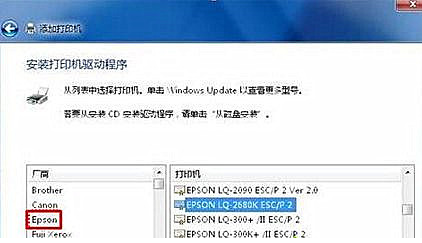
6、若没有对应打印机驱动,我们可以在选择好厂商后,点击“Windwos Update”,按照屏幕提示完成驱动程序安装。

7、开始更新驱动。

总结
以上就是win7电脑如何连接爱普生打印机的全部方法步骤啦,希望对你有所帮助。
 有用
2
有用
2


 小白系统
小白系统


 1000
1000 1000
1000 1000
1000 1000
1000 1000
1000 1000
1000 1000
1000 1000
1000 1000
1000 1000
1000猜您喜欢
- U盘安装Win7系统教程2024/01/19
- m2固态硬盘装win7系统的完整教程..2023/01/10
- 小白系统官方网站下载之小白系统win7..2022/10/13
- 小编教你win7系统64位万能网卡驱动怎..2017/09/06
- 如何在MacBook Pro上安装Windows 7:详..2024/08/21
- 如何设置共享文件夹,小编教你如何设置..2018/10/19
相关推荐
- 怎么提高网速,小编教你怎么提高网速..2018/10/15
- win7系统电脑一直提示是盗版怎么办,小..2017/11/16
- 针式打印机设置,小编教你针式打印机怎..2018/07/27
- win7如何设置管理员权限,小编教你获取..2017/11/09
- Win7硬盘安装:简便步骤助您轻松搞定!..2024/04/10
- win7按f8怎么一键还原教程2022/11/10




















 关注微信公众号
关注微信公众号





